Volvo XC90: App-Menü auf dem Fahrerdisplay. App-Menü auf dem Fahrerdisplay bedienen
Das App-Menü im Fahrerdisplay des Volvo XC90 (2015–2024) bietet eine clevere Möglichkeit, häufig genutzte Funktionen direkt und bequem über das rechte Lenkradtastenfeld zu steuern. Egal ob Navigation, Mediaplayer, Telefon oder Bordcomputer – die intuitive Menüführung erlaubt schnellen Zugriff auf wesentliche Einstellungen, ohne den Blick von der Straße abzuwenden. Der Volvo XC90 (2 Gen) kombiniert digitale Funktionalität mit Sicherheitskomfort. Durch die logische Struktur des App-Menüs und die direkte Interaktion über das Lenkrad bleibt der Fahrer stets informiert und kann wichtige Aktionen wie Musikauswahl oder Zielnavigation effizient ausführen.
App-Menü auf dem Fahrerdisplay
Über das App-Menü auf dem Fahrerdisplay können Sie schnell auf häufig verwendete Funktionen bestimmter Apps zugreifen.

Bestimmte Apps können Sie nicht nur über das Center Display, sondern
auch über das App-Menü auf dem Fahrerdisplay bedienen
Das App-Menü wird auf dem Fahrerdisplay angezeigt und über das rechte Tastenfeld am Lenkrad bedient. Im App-Menü können Sie besonders einfach zwischen verschiedenen Apps oder Funktionen wechseln, ohne die Hände vom Lenkrad zu nehmen und den Blick von der Straße abzuwenden.
Funktionen im App-Menü
Je nach App können Sie verschiedene Funktionen bedienen. Über das App-Menü können Sie folgende Apps und die zugehörigen Funktionen steuern:
| App | Funktionen |
| Bordcomputer | Auswahl des Tageskilometerzählers, Auswahl der auf dem Fahrerdisplay angezeigten Inhalte usw. |
| Mediaplayer | Auswahl der Quelle für den Mediaplayer |
| Telefon | Anrufen eines Kontakts aus dem Anrufprotokoll |
| Navigation | Unterbrechung der Navigation, Wiederaufnahme der Navigation zu einem kürzlich verwendeten Ziel usw. |
Themenbezogene Informationen
- Fahrerdisplay
- Übersicht Center Display
- App-Menü auf dem Fahrerdisplay bedienen
App-Menü auf dem Fahrerdisplay bedienen
Das App-Menü auf dem Fahrerdisplay wird über das rechte Tastenfeld am Lenkrad bedient
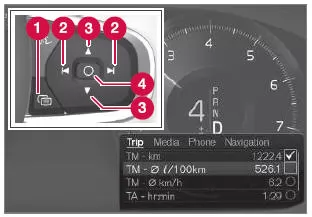
App-Menü und rechtes Tastenfeld am Lenkrad
- Öffnen/schließen
- Nach links/nach rechts
- Nach oben/nach unten
- Bestätigen
App-Menü öffnen/schließen
- Drücken Sie die Taste zum Öffnen/Schließen (1).
(Das App-Menü kann nicht geöffnet werden, und gleichzeitig gibt es eine nicht bestätigte Meldung im Fahrerdisplay. Die Meldung muss bestätigt werden, bevor das App-Menü geöffnet werden kann.)
> Das App-Menü wird geöffnet/geschlossen.
Bei bestimmten Aktionen oder nach Verstreichen einer festgelegten Zeit ohne Aktivität wird das App-Menü automatisch geschlossen.
Im App-Menü navigieren und Aktionen durchführen
- Sie navigieren in den verfügbaren Apps, indem Sie auf den Pfeil
nach links oder nach rechts (2) drücken.
> Im App-Menü werden die Funktionen für die vorige/die nächste App angezeigt. - Sie navigieren in den für die ausgewählte App verfügbaren Funktionen, indem Sie auf den Pfeil nach oben oder nach unten (3) drücken.
- Sie markieren oder bestätigen eine Aktion zur jeweiligen Funktion,
indem Sie die Taste zum Bestätigen (4) drücken.
> Daraufhin wird die gewünschte Aktion durchgeführt und in manchen Fällen das App-Menü geschlossen.Beim nächsten Aufrufen des App-Menüs werden die Funktionen der zuletzt ausgewählten App sofort angezeigt.
Themenbezogene Informationen
- App-Menü auf dem Fahrerdisplay
- Meldungen auf dem Fahrer- und Center Display quittieren
Das App-Menü im Fahrerdisplay des Volvo XC90 II Gen bietet eine praktische Möglichkeit, wichtige Funktionen direkt über das Lenkrad zu steuern. Ohne den Blick von der Straße abzuwenden, können Fahrer zwischen Navigation, Medien, Telefon und Bordcomputer wechseln. Diese Integration erhöht nicht nur die Sicherheit, sondern auch den Bedienkomfort.
Die Steuerung erfolgt über das rechte Tastenfeld am Lenkrad, wodurch sich Apps und deren Funktionen intuitiv auswählen lassen. Besonders hilfreich ist die automatische Anzeige der zuletzt verwendeten App beim erneuten Öffnen des Menüs. So bleibt der Volvo XC90 (2015–2024) stets benutzerfreundlich und effizient im Alltag.
Mit dem App-Menü zeigt Volvo, wie moderne Fahrzeugtechnik nahtlos in das Fahrerlebnis integriert werden kann. Die Kombination aus Funktionalität, Sicherheit und Komfort macht den Volvo XC90 II Gen zu einem Vorreiter im Bereich digitaler Fahrzeugsteuerung.
Die automatische Beifahrer-Airbagabschaltung in der Mercedes A-Klasse erkennt, ob sich eine Person oder ein Kindersitz auf dem Beifahrersitz befindet und deaktiviert den Airbag entsprechend. Eine fehlerhafte Sitzhaltung oder eine ungünstige Gewichtsverlagerung kann das System beeinflussen, sodass die korrekte Klassifizierung nicht erfolgt.
Andere Materialien:
Mercedes-Benz M-Klasse. Wissenswertes
Info Diese Betriebsanleitung beschreibt alle Modelle, Serien- und
Sonderausstattungen Ihres Fahrzeugs, die zum Zeitpunkt des
Redaktionsschlusses dieser Betriebsanleitung erhältli ...
Volvo XC90. Wählhebelsperre. Mit Schaltwippen* schalten. Start/Stop
Wählhebelsperre
Die Wählhebelsperre verhindert beim Automatikgetriebe ein unbeabsichtigtes
Wechseln zwischen den verschiedenen Schaltmodi.
Es gibt zwei verschiedene
Typen von Wählhebelsperren ...
Kategorien
- Hyundai Santa Fe
- KIA Sorento
- Lexus RX450h
- Mercedes-Benz M-Klasse
- Toyota Land Cruiser
- Volvo XC90
- Volkswagen ID.3
- Volkswagen ID.4
- Toyota Prius


